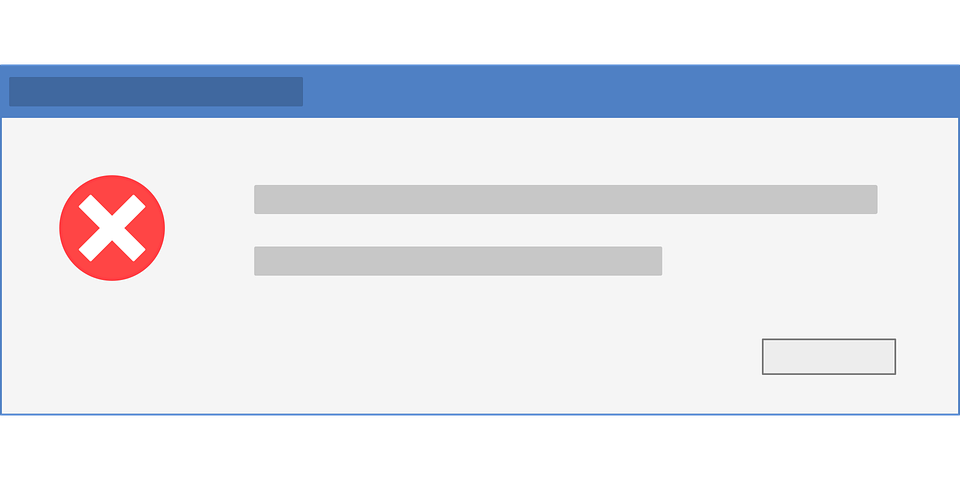Il codice di errore 0xC004F074 è spesso un ostacolo che si presenta in fase di attivazione di Windows. Quando questo appare, di fatto impedisce di continuare con il processo di attivazione e ti costringe a utilizzare il tuo computer con funzionalità limitate.
Anche se questo può essere un messaggio di errore poco chiaro e frustrante da gestire, diamo un’occhiata a come puoi affrontarlo nel miglior modo possibile. Abbiamo individuato 7 motivi per cui questo si presenta e trovato altrettante potenziali soluzioni.
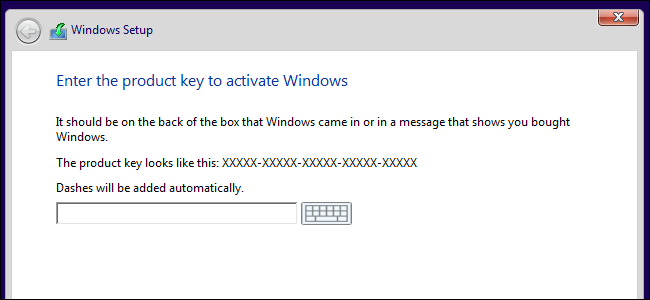
Indice dei contenuti
Codice di errore 0xC004F074? Esegui gli strumenti di risoluzione dei problemi
Ogni volta che si verificano problemi di sistema, gli strumenti di risoluzione dei problemi di Windows possono tornare utili. In questo caso, daremo un’occhiata ai tool disponibili per Windows Update e per l’attivazione del sistema operativo. Questi possono sicuramente aiutarti a risolvere questo problema.
Per iniziare, apri lo strumento di risoluzione dei problemi di Windows Update seguendo questi passaggi:
- clicca su Start;
- cerca e seleziona Impostazioni PC – Aggiornamento e sicurezza;
- fai clic su Risoluzione dei problemi nel riquadro di sinistra;
- scorri verso il basso nel riquadro di destra e clicca sull’opzione Windows Update;
- quindi fai clic sul pulsante Esegui lo strumento di risoluzione dei problemi;
- Segui le istruzioni sullo schermo per finalizzare il processo.Al termine, esegui lo strumento di risoluzione dei problemi di attivazione seguendo questi passaggi:
Vai a Win Start Menu > Impostazioni PC > Aggiornamento e sicurezza, quindi fai clic su Attivazione nel riquadro di sinistra.
Quindi, fai clic sull’opzione Risoluzione dei problemi e segui le istruzioni sullo schermo per finalizzare il processo.
- clicca su Start;
- cerca e seleziona Impostazioni PC – Aggiornamento e sicurezza;
- fai clic su Attivazione nel riquadro di sinistra;
- fai clic sull’opzione Risoluzione dei problemi;
- Segui le istruzioni sullo schermo per finalizzare il processo.
Reinstallare il codice Product Key utilizzando lo strumento di gestione delle licenze software
Se riscontri il codice di errore 0xC004F074 durante l’utilizzo di un codice Product Key esistente, prova a disinstallare e reinstallare lo stesso tramite il prompt dei comandi. Per fare ciò, dovrai eseguire un comando utilizzando lo strumento di gestione delle licenze software, ovvero slmgr.
Per iniziare, ecco come puoi disinstallare e reinstallare il codice Product Key sul tuo dispositivo Windows:
- Premi Win + R per aprire la finestra di dialogo Esegui comando;
- digita CMD e quindi premi Ctrl + Maiusc + Invio per aprire un prompt dei comandi con privilegi di amministratore;
- inserisci il seguente comando e quindi premi Invio: slmgr.vbs/dlv.
Quindi, esegui il seguente comando per disinstallare il codice Product Key esistente dal tuo dispositivo:
slmgr.vbs /upk
Al termine, digita il seguente comando per reinstallare la chiave:
slmgr.vbs /ipk <New_Product_Key>
Sostituisci il comando New_Product_Key con il tuo codice effettivo, quindi premi Invio per eseguire. Attendi il completamento del processo, quindi riavvia il computer.
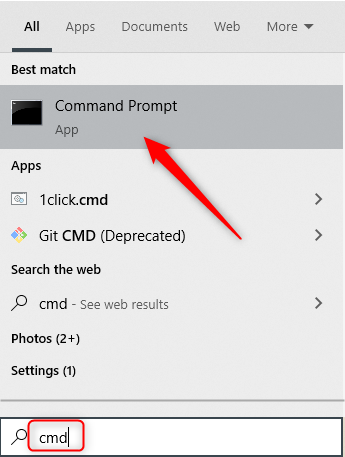
Acquista una copia autentica di Windows o prova un metodo di attivazione diverso
È molto probabile che venga visualizzato il codice di errore 0xC004f074 se stai tentando di attivare una versione pirata di Windows. Quindi, il modo migliore per evitare questo problema è acquistare una copia autentica di Windows.
Se riscontri questo problema su una copia autentica di Windows, prova a utilizzare un metodo di attivazione diverso. Se hai utilizzato un codice Product Key, prova invece ad attivare utilizzando una licenza digitale. In alternativa, prova a trasferire una licenza digitale da uno dei tuoi dispositivi Windows.
Disattiva la funzione di avvio rapido
La funzione di avvio rapido aiuta a riavviare il PC più velocemente del normale. Tuttavia, questa funzione potrebbe limitare alcune delle funzionalità del tuo PC. Ad esempio, potrebbe impedirti di accedere alle impostazioni BIOS/UEFI o persino influire sugli aggiornamenti di Windows. Quindi, questa funzione potrebbe anche essere il motivo per cui stai riscontrando problemi di attivazione sul tuo dispositivo.
Per risolvere questo problema, potresti considerare di disabilitare l’avvio rapido seguendo questi passaggi:
- premi Win + R per aprire la finestra di dialogo Esegui comando;
- digita powercfg.cpl e fai clic su OK per aprire la finestra Opzioni risparmio energia;
- fai clic sull’opzione Cambia comportamento dei pulsanti di alimentazione nel riquadro di sinistra;
- nella finestra successiva, fai clic su Modifica impostazioni attualmente non disponibili;
- deseleziona la casella Attiva avvio rapido (scelta consigliata) nelle impostazioni di spegnimento;
- quindi fai clic sul pulsante Salva modifiche.
Al termine, riavvia il PC per salvare queste modifiche.
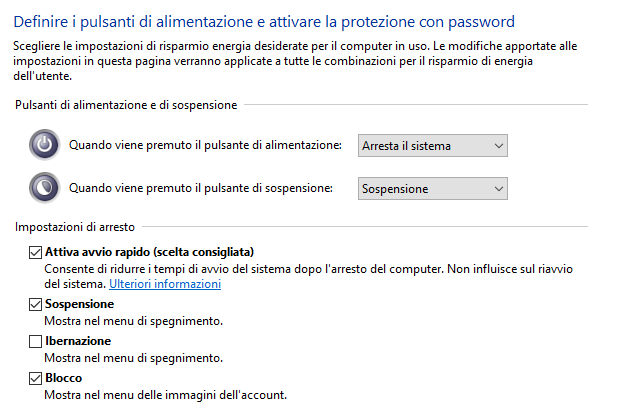
Ripara i file di sistema danneggiati utilizzando SFC e DISM
I file di sistema danneggiati sono probabilmente alcune delle cause di questo problema di attivazione. In questo caso, puoi utilizzare gli strumenti DISM e SFC integrati per trovare e riparare tutti i file di sistema danneggiati sul tuo dispositivo.
Per iniziare, esegui lo strumento DISM seguendo questi passaggi:
- Premi Win + R per aprire la finestra di dialogo Esegui comando;
- digita CMD e premi Ctrl + Maiusc + Invio per aprire un prompt dei comandi con privilegi da amministratore;
- digita il seguente comando e premi Invio:
DISM /Online /Pulizia-Immagine /ScanHealth
Attendi il completamento della scansione. Da lì, digita il seguente comando e quindi premi Invio:
DISM /Online /Cleanup-Image /RestoreHealth
Riavvia il PC al termine della scansione.
Ora puoi eseguire una scansione SFC. Per iniziare, apri il prompt dei comandi come nei passaggi precedenti. Da lì, digita il seguente comando e premi Invio:
sfc /scannow
Al termine della scansione, chiudi il prompt dei comandi e riavvia il PC per salvare queste modifiche.
Disattiva temporaneamente Windows Defender Firewall
È probabile che si verifichi il codice di errore 0xC004F074 quando il firewall impedisce a Windows di concedere in licenza i file su Internet. In questo caso, potresti considerare di disabilitare temporaneamente il tuo firewall e poi riaccenderlo dopo aver attivato Windows.
Quindi, ecco come disabilitare temporaneamente Windows Defender Firewall:
- Digita Pannello di controllo nella barra di ricerca di Windows e seleziona la voce che appare;
- fai clic sul menu a discesa Visualizza per e quindi selezionare Icone grandi;
- scorri verso il basso e fai clic su Windows Defender Firewall;
- nella finestra successiva, fai clic su Attiva e disattiva Windows Defender Firewall;
- seleziona le caselle Disattiva Windows Defender Firewall nelle impostazioni Dominio, Privato e Rete pubblica;
- da lì, premi OK per chiudere la scheda.
Nota bene: se stai utilizzando un programma antivirus di terze parti, potrebbe anche essere necessario disattivarlo temporaneamente. Ma assicurati di riaccenderlo subito dopo aver attivato Windows.

Contatta il supporto Microsoft
Se le cose non funzionano, forse è il momento di contattare il supporto Microsoft. Quando ti metti in contatto con loro, puoi richiedere loro di modificare o ripristinare il tuo codice Product Key. Altrimenti, forniranno i migliori consigli su come attivare facilmente Windows.
Nella maggior parte dei casi, potrebbe essere necessario fornire le specifiche tecniche del tuo PC. Quindi, assicurati di avere già una lista delle sue principali componenti quando contatti l’assistenza.
Attiva il tuo dispositivo Windows in modo semplice
L’attivazione di Windows non dovrebbe essere una seccatura quando si dispone del codice Product Key o della licenza digitale. Se ti imbatti nell’errore di attivazione 0xC004F074, applica semplicemente uno dei metodi che abbiamo fornito.
E se riscontri ancora problemi di attivazione, stai tranquillo e sappi che c’è una soluzione anche per questo: se sei in possesso di una licenza legale, in qualche modo il problema verrà risolto (anche grazie all’assistenza).